クイックスタートガイド
まずは基本的な流れを見て操作に慣れていきましょう。
1. 物件 → 2. プロジェクト → 3. 点検票 → 4. 印刷
(詳細な設定・入力などは省いています。詳しくは各ページをご覧ください)
1. 物件の追加
物件は、建物の名称などに相当するデータです。
(1)[物件検索]をクリックします。 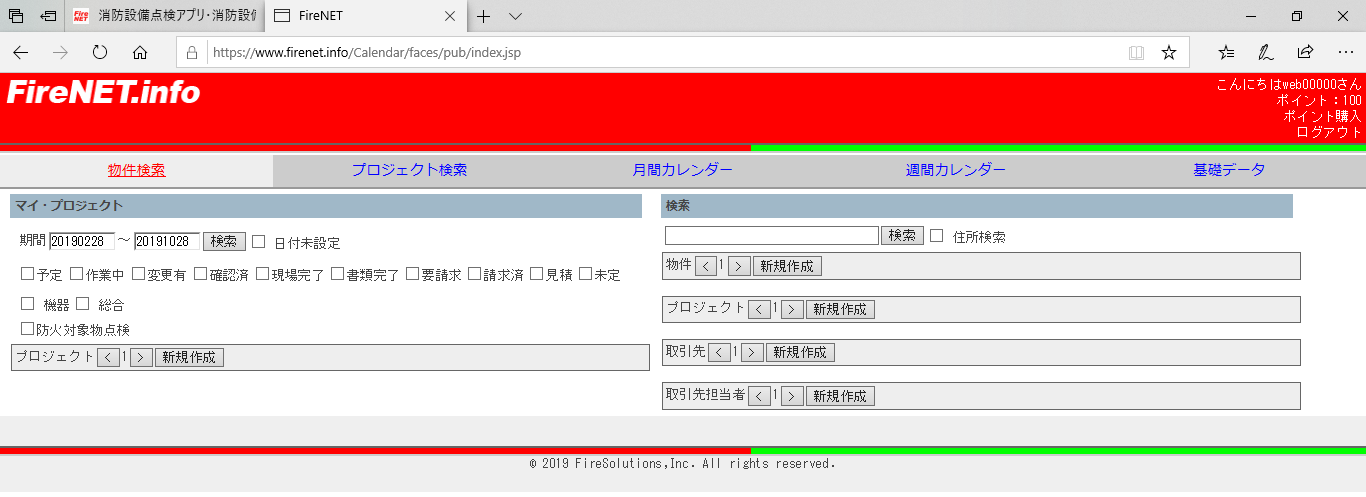
(2)[新規物件追加]ボタンをクリックします。
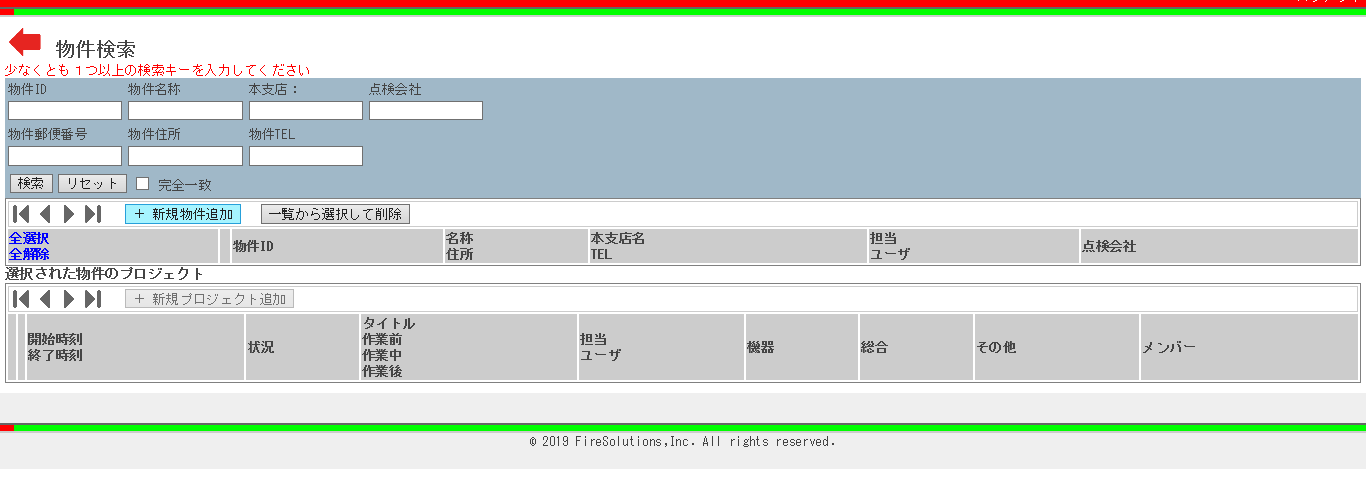
(3)名称★に任意の文字(ここではテスト物件)を入力し、[追加]ボタンをクリックします。
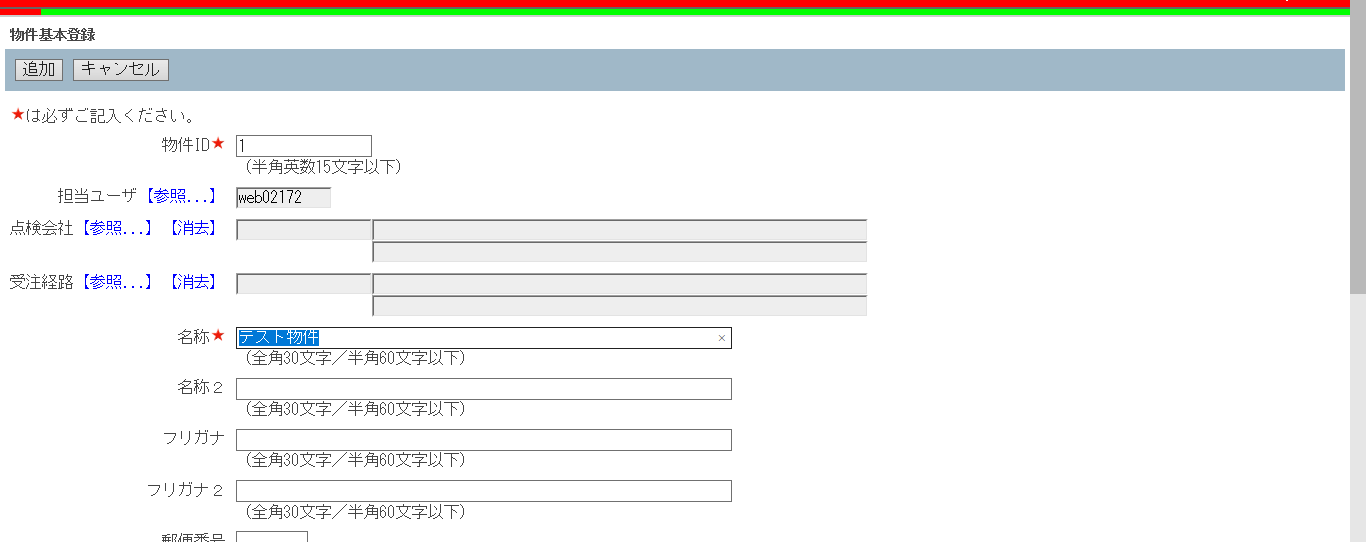
物件が追加されました!
2. プロジェクトの追加
1回ごとの点検や改修工事などをプロジェクトとして登録します。
(1)[新規プロジェクト追加]をクリックします。 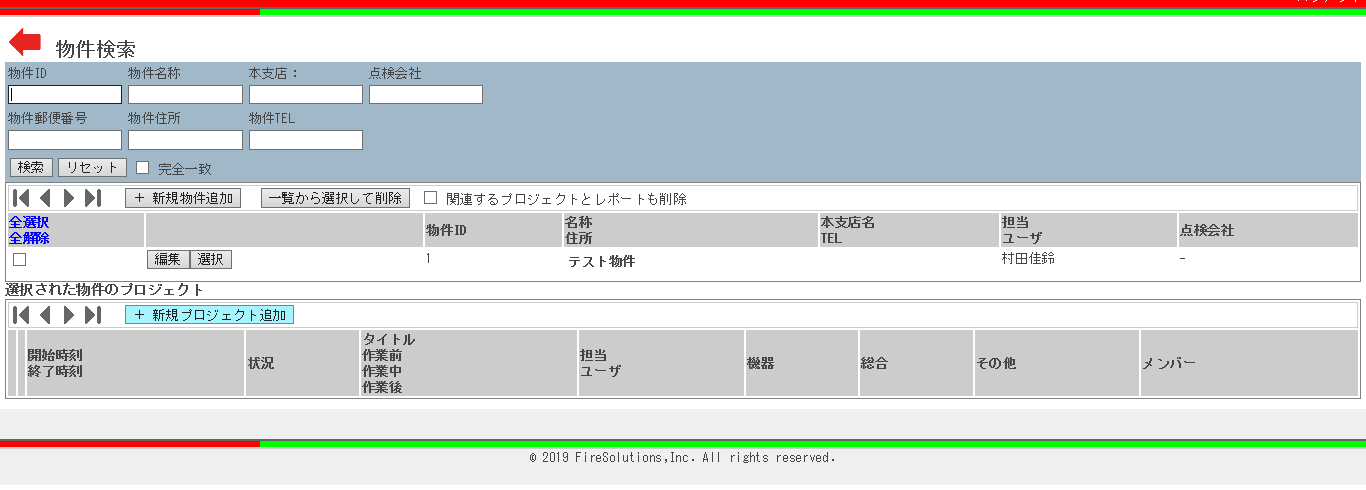
(2)[追加]ボタンをクリックします。
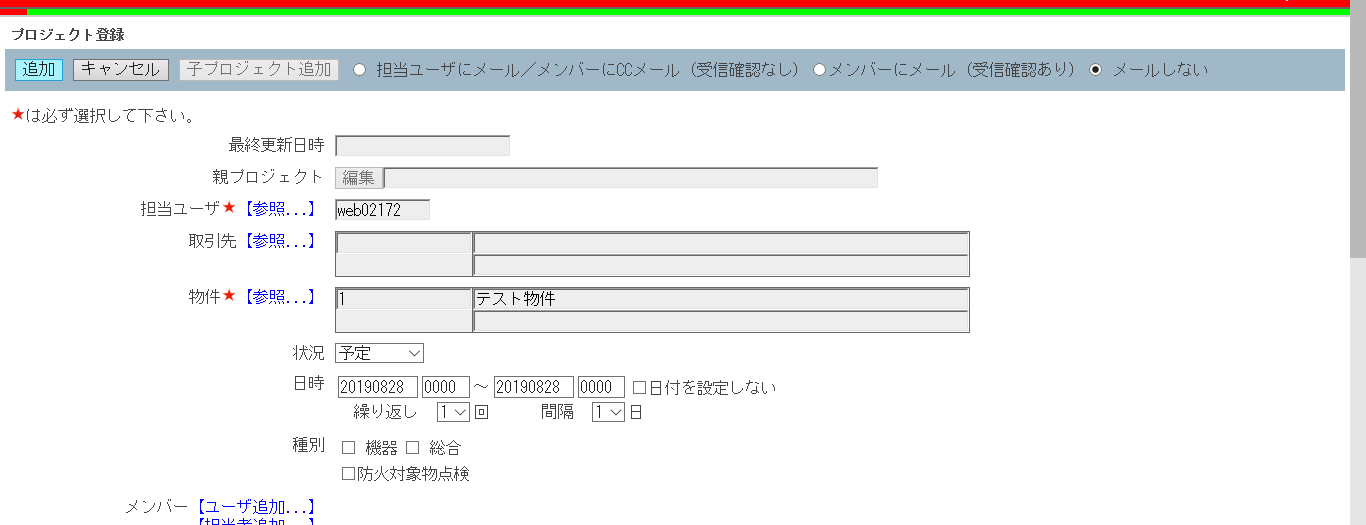
プロジェクトが追加されました!
3. 点検票(着工届・設置届)の追加
(1)[点検票]をクリックします。 ※着工届・設置届の場合は[各種帳票] 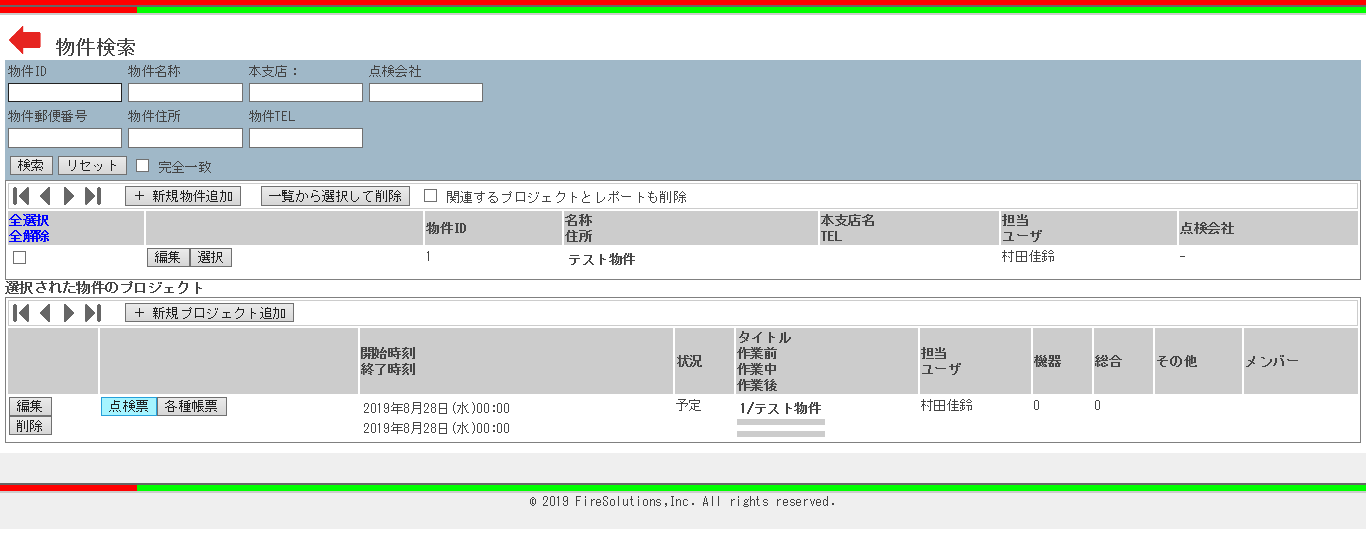
(2)[追加]タブをクリックします。
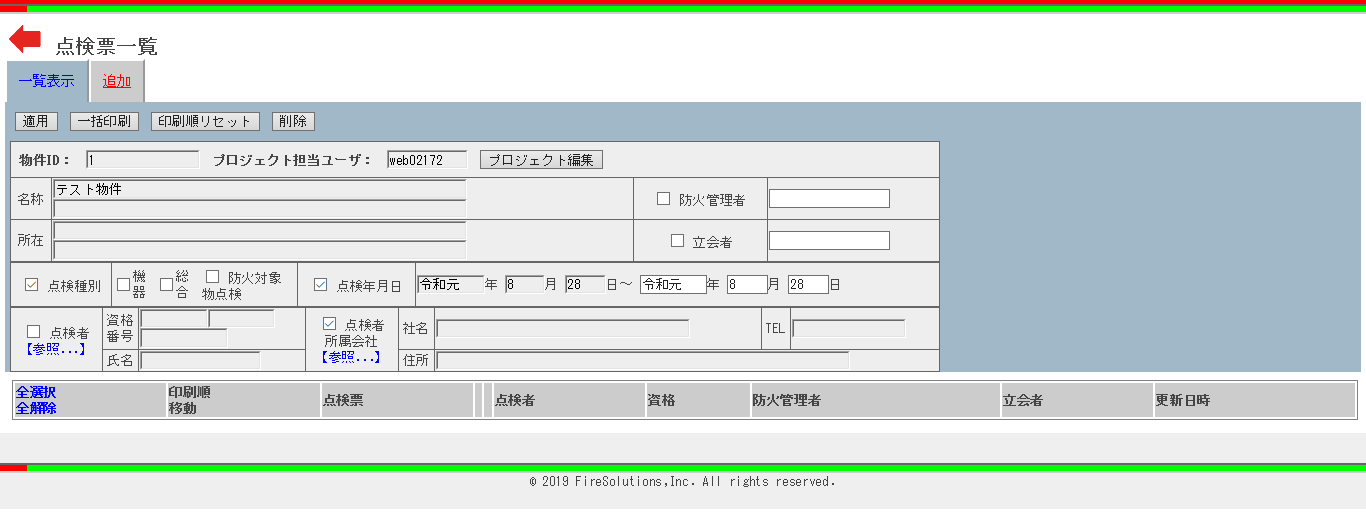
(3)左の様式候補から任意の様式を選択し、[追加〉〉]ボタンをクリックします。
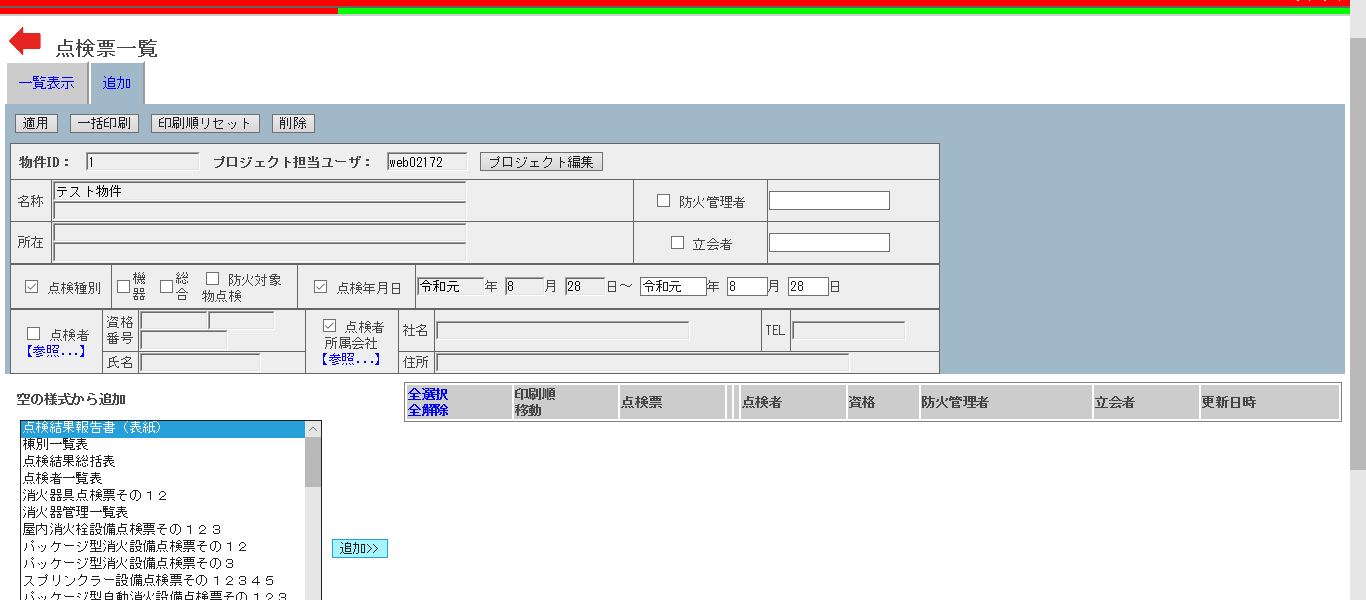
(4)[編集]ボタンをクリックします。
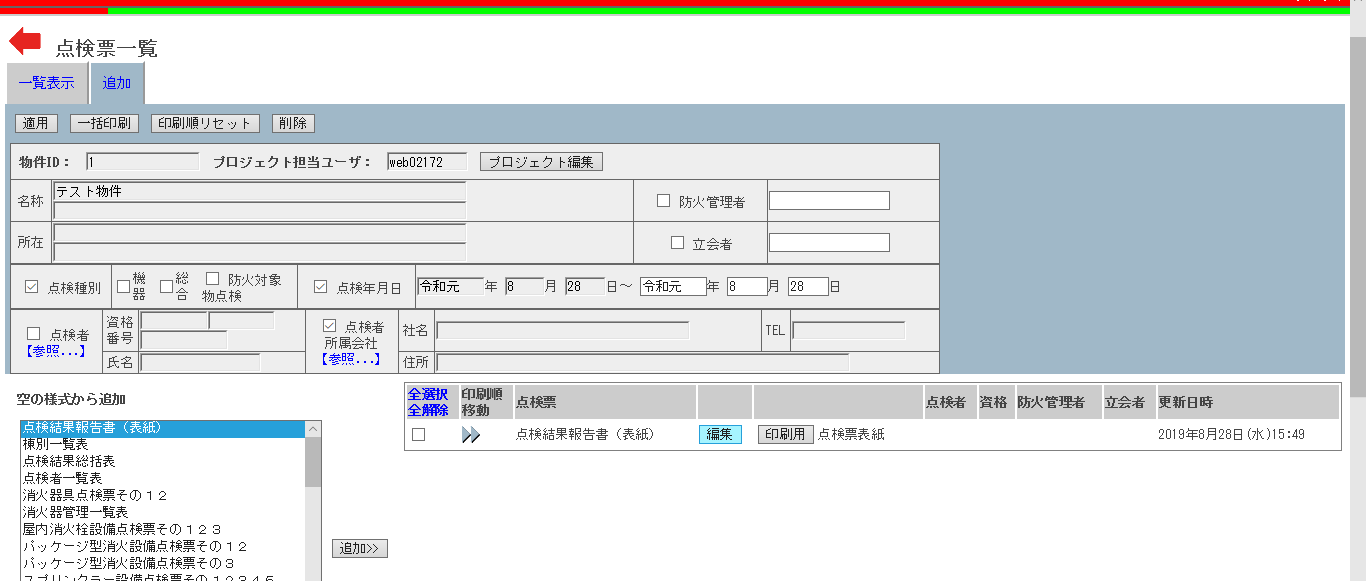
(5)[保存]ボタンをクリックします。
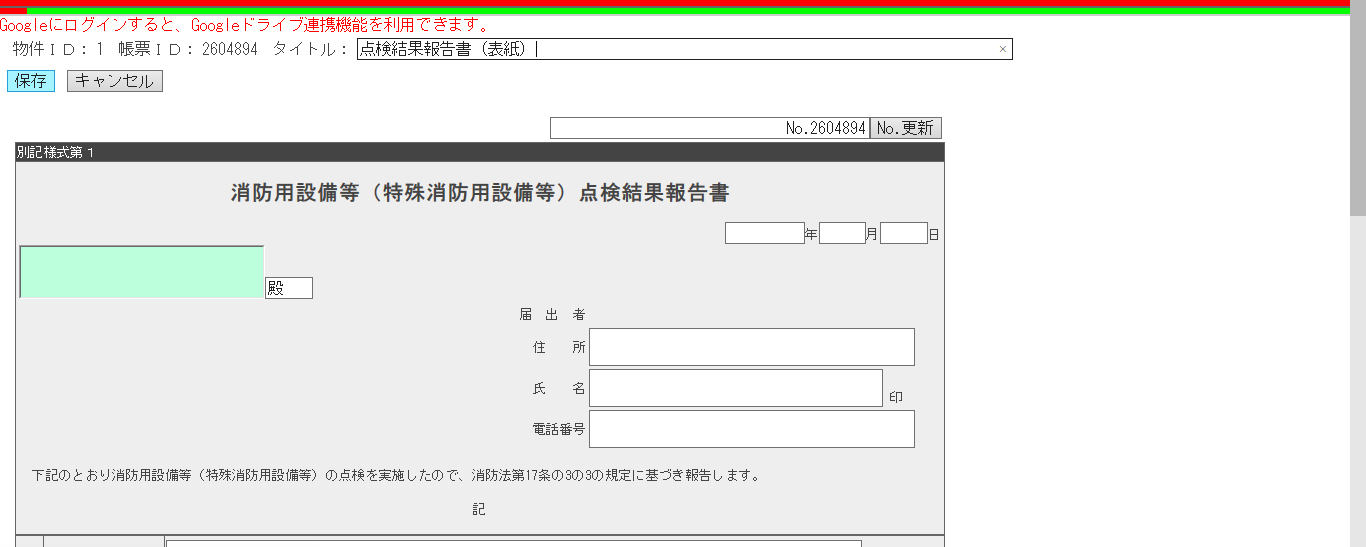
点検票が保存されました!
4. 印刷
(1)[印刷用]ボタンをクリックします。
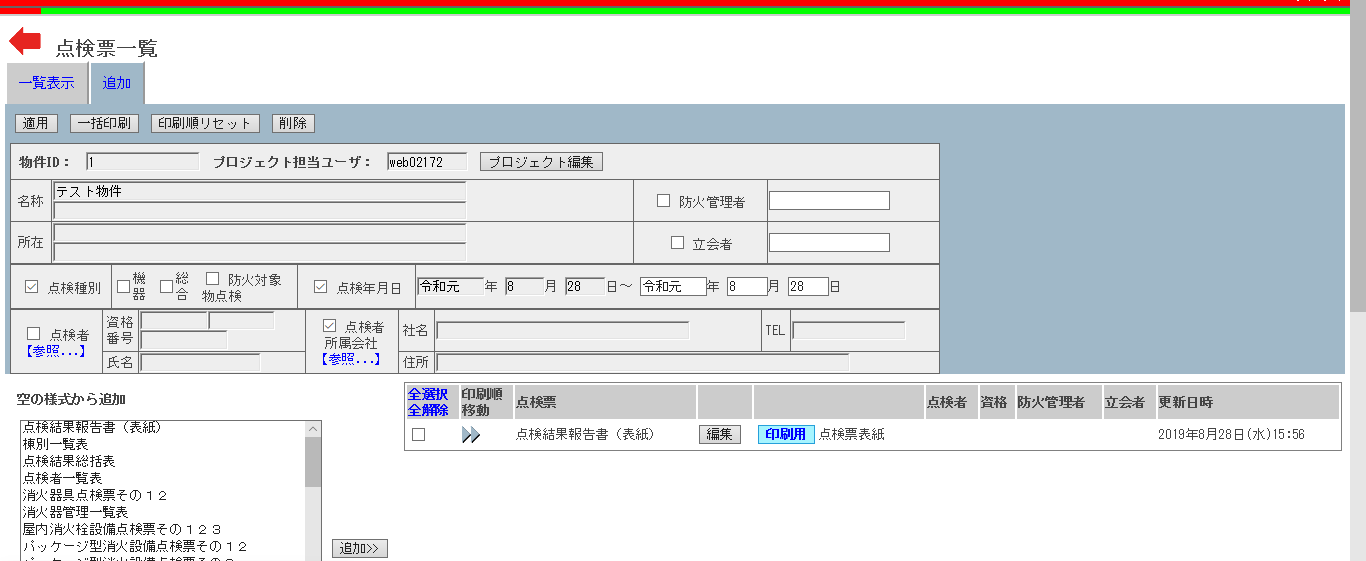
(2)ダイアログの[開く]をクリックします。
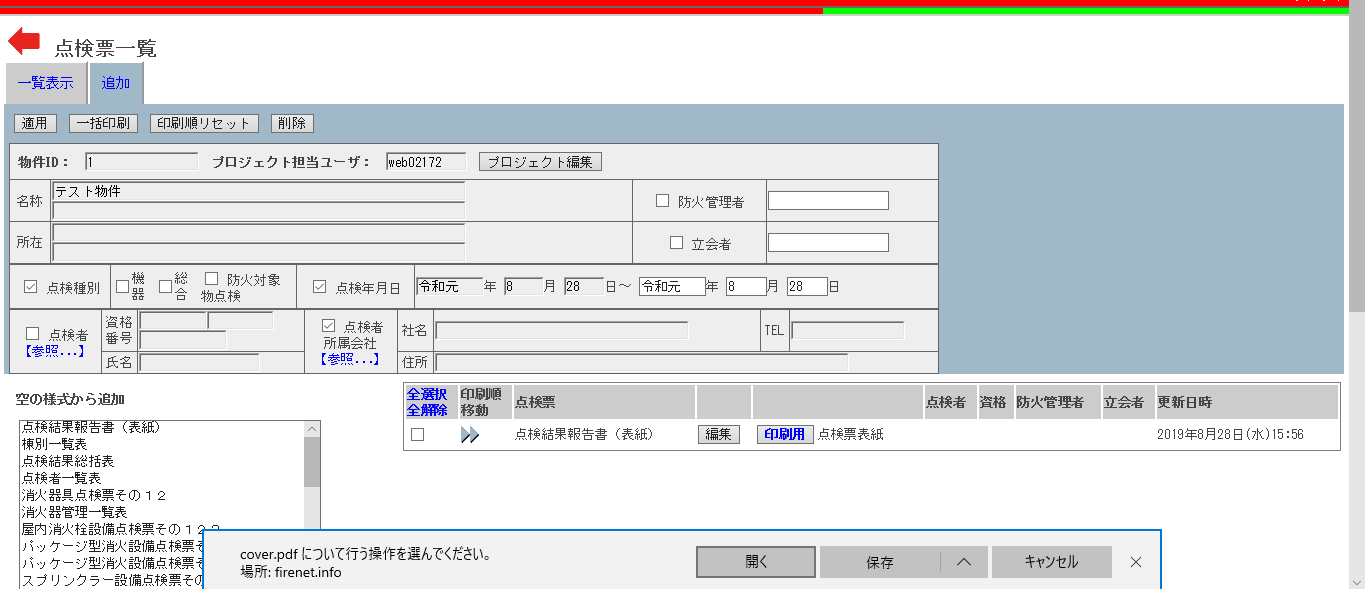
(3)開いたPDFを印刷します。
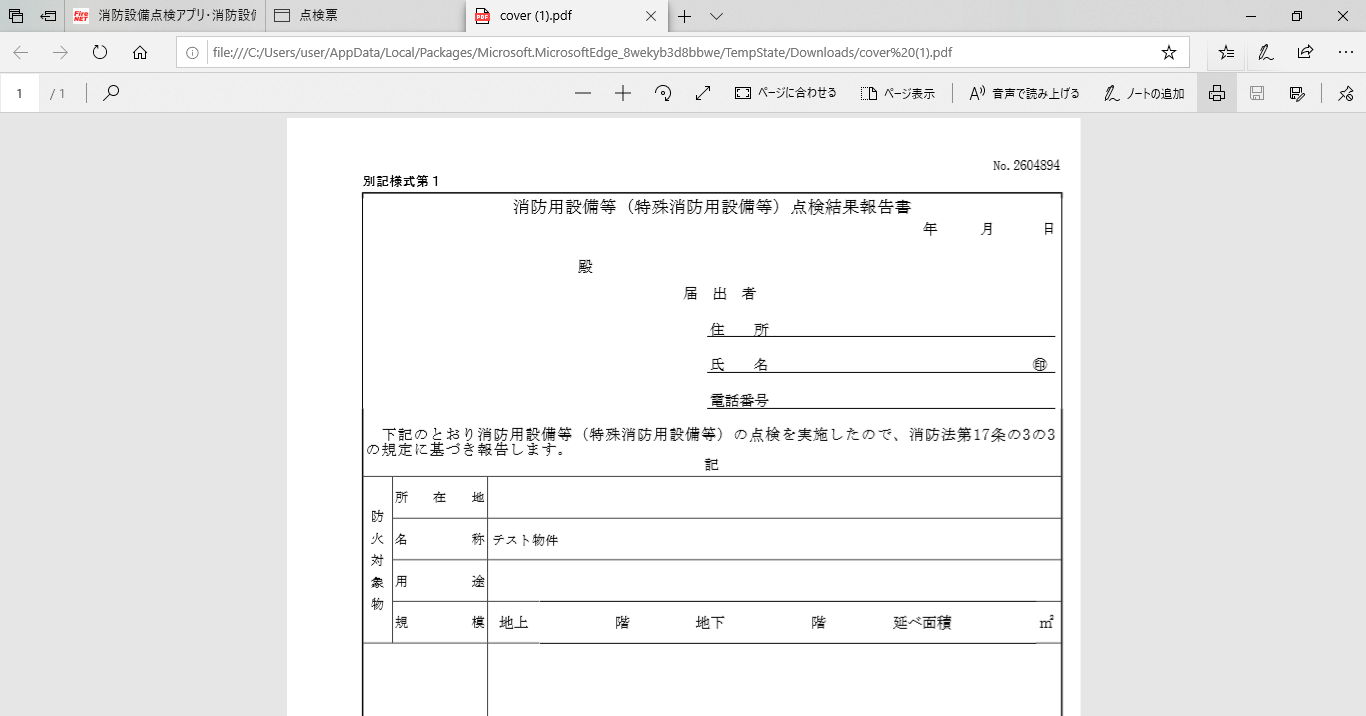
本格的に点検票を作成するためには点検者の資格を登録する必要があります。
[基礎データ]の[資格]のセクションを読んで資格を登録してみましょう。
→ 消防設備点検票ソフトFireNET 取扱説明書 [基礎データ] - [資格]